Na trgu je kar nekaj programov, tako brezplačnih kot plačljivih, ki omogočajo vpogled v dogajanje v računalniku. Eni so pri tem uspešnejši in nazornejši, drugi pa manj. In eden od programov, ki nam o sistemu Windows lahko kar precej pove, je tudi Upravitelj opravil, ki je kar del sistema in ga dobimo skupaj z njim. Pa si oglejmo, kaj program ponuja v Windows 7 in česa se lahko iz njega naučimo.
Najprej ga moramo seveda zagnati. To lahko naredimo na več načinov. Najbolj znan je ta, ki ga običajno uporabimo, ko računalnik »zmrzne«: pritisk magične kombinacije tipk Ctrl+Alt+Del, kjer lahko nato v meniju, ki se odpre, izberemo Zaženi upravitelja opravil. Druga možnost je, da z desno miškino tipko kliknemo v opravilni vrstici na dnu zaslona in izberemo enak ukaz. Tretja možnost je kombinacija tipk Ctrl+Shift+Esc, četrta pa vpis ukaza taskmgr v iskalno vrstico znotraj menja Start. Ne glede na to, kateri način uporabimo, se odpre enako okno. To je razdeljeno v več razdelkov. Najbolj znan je verjetno razdelek Programi, kjer so našteti vsi zagnani programi, opisano pa je tudi njihovo stanje, ki je lahko Se izvaja ali Se ne odziva. Pri slednjem ga je mogoče z gumbom Končaj opravilo tudi ukiniti, če je treba. A tokrat nas bolj zanima razdelek z naslovom Procesi.
V njem najdemo podatke, razvrščene v več stolpcev. V prvem stolpcu je seznam procesov, ki se izvajajo, sledijo pa stolpci, v katerih so različne informacije o teh procesih. Med njimi je stolpec Opis, v katerem najdemo dokaj nazoren opis tega, kaj proces pomeni.
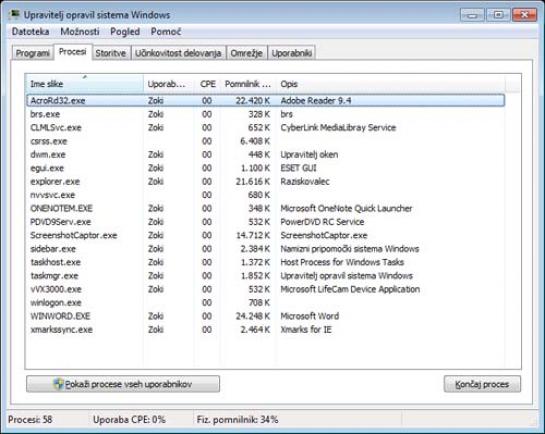
V tem opisu je sicer večinoma vidno, čemu je proces namenjen, kaj več pa ne. Če hočemo še kaj več, omogoča Upravitelj opravil dodajanje še nekaterih drugih stolpcev v rubriko Procesi. Če izberemo Pogled > Izbiranje stolpcev, se prikaže precej obsežen seznam stolpcev, ki jih lahko dodamo in ki nam bodo o zagnanih procesih povedali še kaj več. Recimo stolpca Ime poti slike, kjer bomo dobili informacije o polni poti do programa, ki zaganja ta proces, in stolpec Ukazna vrstica, ki nam bo prikazal celoten ukaz, ki zaganja ta proces, skupaj z morebitnimi stikali.
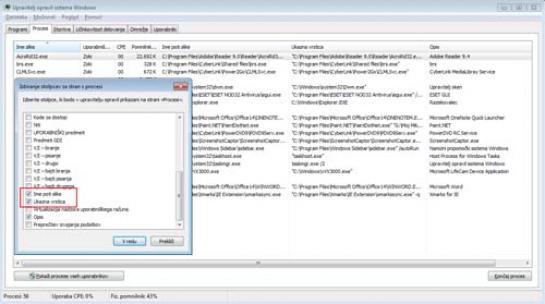
Poleg dodajanja stolpcev, ki bodo povedali, kje je program, lahko do njega dostopamo tudi tako, da ga kliknemo z desno tipko in izberemo Odpri mesto datoteke, kar bo povzročilo zagon Raziskovalca in odprtje mape, v kateri je omenjen program.
Nekateri procesi znotraj operacijskega sistema Windows so »skriti« prek programa svchost.exe. Pri tem gre za neke vrste osnovni gostiteljski proces, ki sam zase ne počne veliko, saj je njegova naloga biti neke vrste posrednik, prek katerega se bodo zaganjale različne dinamične knjižnice oziroma datoteke tipa DLL. Če hočemo informacije o teh procesih, nam Upravitelj opravil sam zase ne bo veliko pomagal. Več informacij bomo dobili, če zaženemo ukazni poziv (v vrstico iskanja vpišemo ukaz cmd), nato pa v ukazno vrstico vpišemo ukaz tasklist in to v obliki:
tasklist /svc /fo list
Na zaslonu ukaznega poziva se bo izpisal seznam procesov, med katerimi bodo tudi procesi, ki se zaganjajo prek programa svchost.
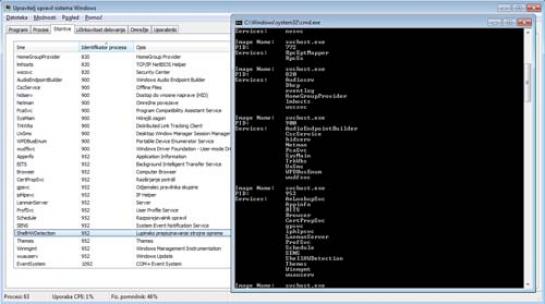
Informacije same zase ne bodo ravno najbolj nazorne in zgovorne, a je mogoče iz njih vseeno izluščiti kaj zanimivega. Če si na primer zapomnimo številko PID, ki je označena poleg procesa, lahko aktiviramo Upravitelja opravil, v njem izberemo razdelek Storitve, nato pa seznam razvrstimo po stolpcu Indentifikator procesa, v katerem so prav te številke PID (process ID). Če na primer v seznamu pod številko PID 952 najdemo proces, imenovan ShellHWDetection, lahko to številko poiščemo v Upravitelju opravil, ki nam bo povedal, da gre pri tem za tako imenovano lupinsko prepoznavanje strojne opreme.
Upravitelj opravil sicer ni ravno zvezda nazornosti in informativnosti, kljub temu pa uporabnikom daje vsaj osnovne informacije o tem, kaj se dogaja v računalniku.
Moj mikro, december 2010 | Zoran Banovič |
